
Всеки потребител на съучениците на социалната мрежа не може да се изтеглят само снимки, но и да ги изтеглите. Въпреки факта, че сайтът не разполага с вградена функция за да запаметите снимките на компютър или лаптоп, такава функционалност е вградена в браузъра по подразбиране.
За възможността за изтегляне от съученици
Самият сайт не предоставя на своите потребители с такава функция като свалянето на компютър по един или друг медийна система (музика, видео, снимки, анимация), но за щастие, има голям брой начини за получаване на това ограничение.За да запазите снимки от сайта, че не е нужно да инсталирате допълнителни плъгини и разширения в браузъра.
Метод 1: Browser версия за PC
В настолната версия на сайта за компютри, това е много лесно да изтеглите снимка, която ви харесва, за това трябва само да следват една малка инструкция стъпка по стъпка:
- Изберете желаното изображение и кликнете върху него с десния бутон на мишката, за да отворите контекстното меню.
- Използвайте точка "Save изображението като ...". След това, на снимката автоматично изтегля към вашия компютър.
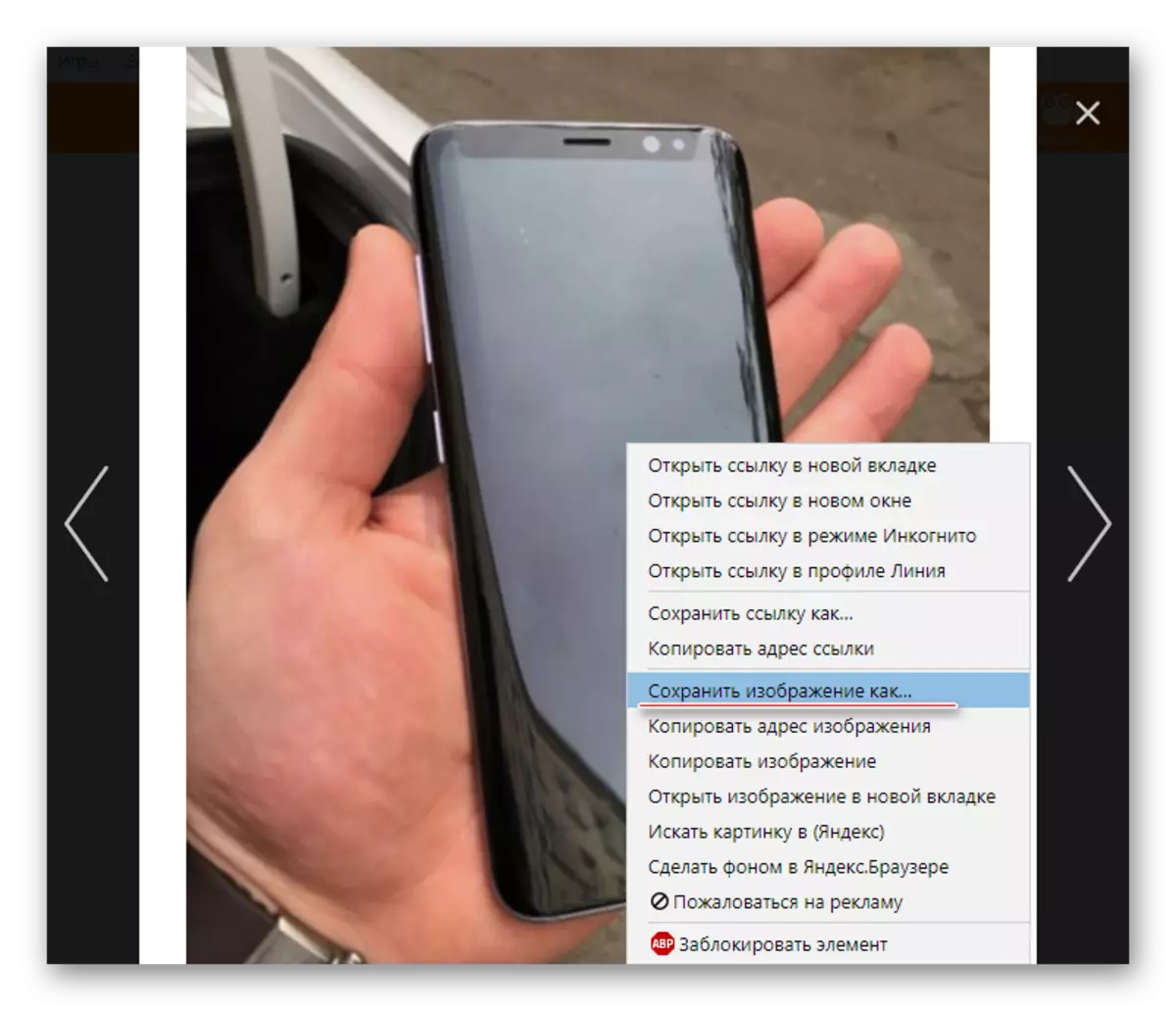
По този начин, той няма да бъде възможно да изтеглите целия фотоалбума наведнъж, но можете да запазите снимки едно. Ако трябва да изтеглите аватар на потребителя, че не е необходимо да го отворите - това е достатъчно, за да донесе на курсора на мишката, кликнете PCM и направи втора точка от инструкциите по-горе.
Метод 2: Мобилна версия
В този случай, можете да направите всичко по подобна схема с първия начин, а именно:
- Отворете желаната снимка във всеки мобилен браузър и го задръжте с пръст. По аналогия с PC версия на сайта, трябва да се появи контекстното меню.
- В него изберете "Save Image".
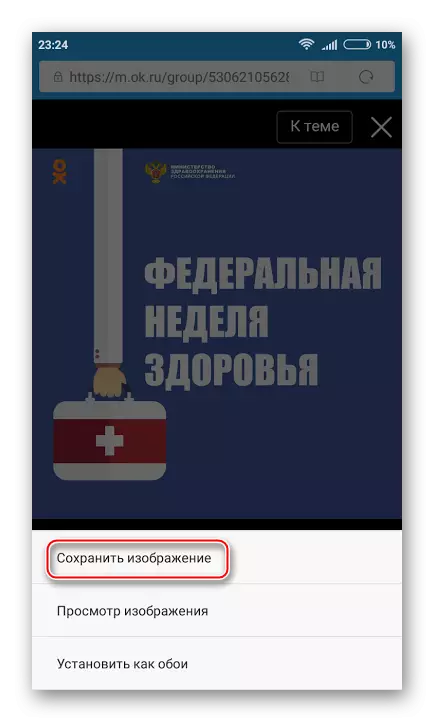
Повече късмет на тези потребители, които използват мобилни приложения "Odnoklassniki", тъй като там е функция на спестяване на снимки, построени по подразбиране. Инструкции за стъпка по стъпка ще изглеждат така:
- Отидете до режима на преглед, представлява интерес за вас. Кликнете върху иконата на три точки в горната дясна част на екрана.
- Трябва да има спадна меню, където трябва да кликнете върху "Save". След това, на снимката автоматично скача в специален албум.

Тогава изтеглените снимки от съученици могат да бъдат прехвърлени от телефона към компютъра.
Спестете си към снимката на устройството от съучениците си не е толкова трудно, колкото може да изглежда на пръв поглед. Фактът, че сте изтеглили една или друга снимка, другите потребители не могат да открият.
